Edge浏览器更新指南与方法详解
时间:2025-09-04 14:22:47 431浏览 收藏
**Edge浏览器更新方法详解:** 想要保持 Microsoft Edge 浏览器的最佳性能和安全性吗?本文将为您详细介绍如何轻松更新 Edge 浏览器。Edge 作为微软基于 Chromium 内核打造的现代化浏览器,不仅拥有高效、智能、安全的特性,还完美支持 Chrome 扩展,并优化了内存管理。通过本文,您将学会如何通过浏览器设置和系统设置两种方式检查并安装最新版本的 Edge 浏览器,享受更流畅的浏览体验。只需简单几步,即可确保您的 Edge 浏览器始终处于最新状态,获得最佳的使用体验。
Microsoft Edge 是微软基于 Chromium 内核开发的现代化浏览器,以高效性、智能化和高安全性为核心优势。凭借对 Chrome 扩展生态的原生支持以及优化的内存管理机制,带来更流畅的上网体验。其内置侧边栏支持智能问答、网页内容摘要与生成、PDF 批注、集锦功能及垂直标签页管理,全面提升浏览效率。接下来,华军软件园将为您详细介绍如何更新 Microsoft Edge 浏览器及其具体操作步骤。
第一步
在桌面或开始菜单中定位 Microsoft Edge 图标,双击打开浏览器程序。
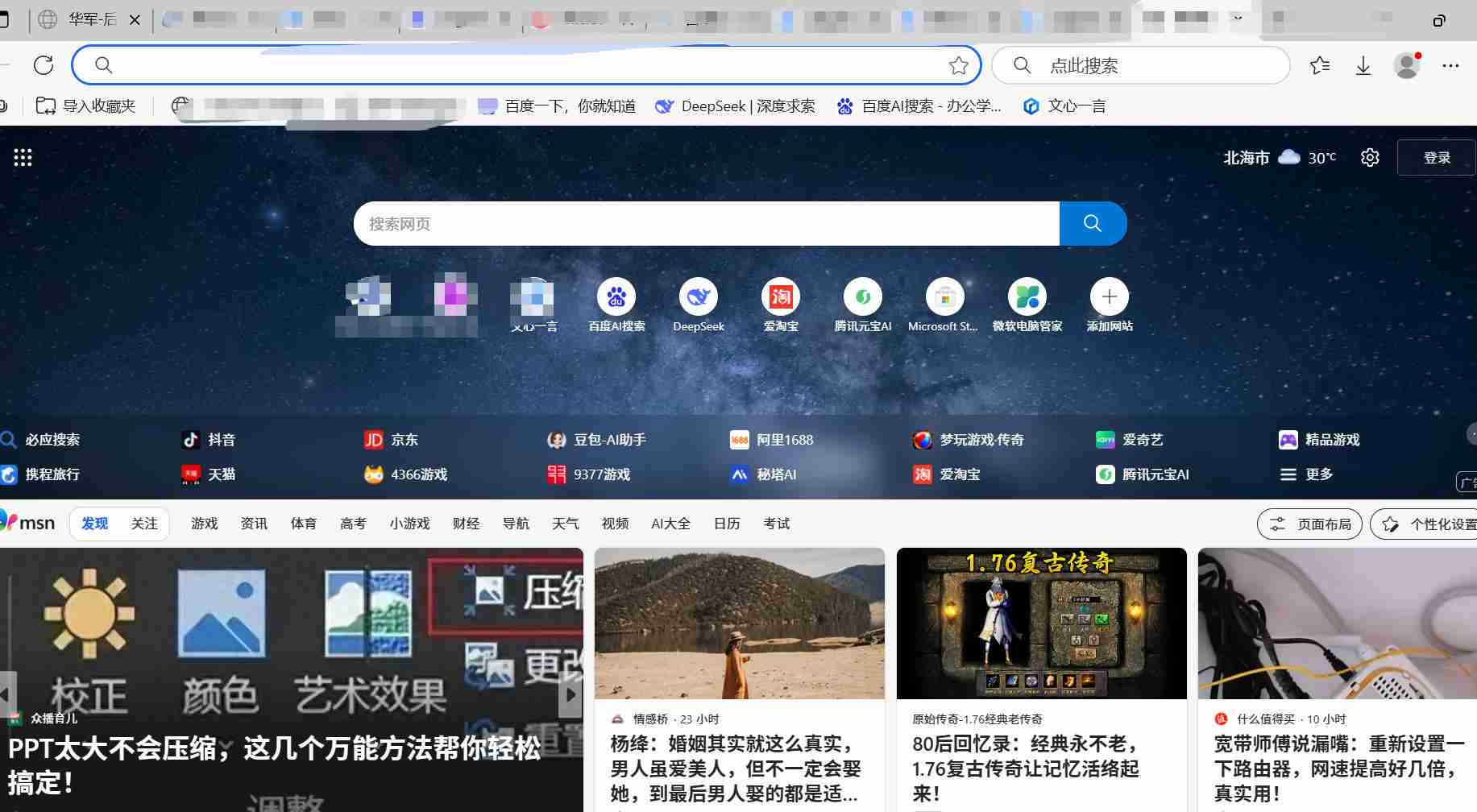
第二步
点击浏览器右上角的“...”(三个点)按钮,弹出功能菜单。
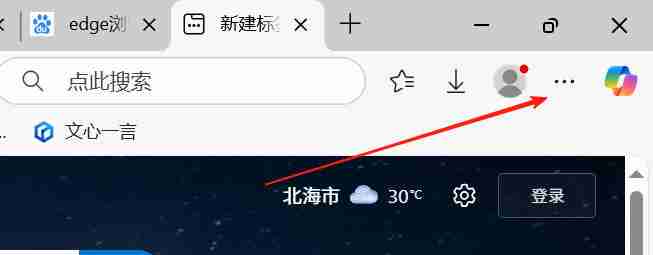
第三步
点击任务栏中的“开始”按钮,进入“设置”应用(齿轮形状图标)。
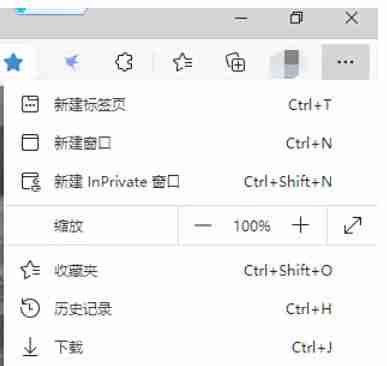
第四步
在弹出的菜单中选择“帮助和反馈”选项。
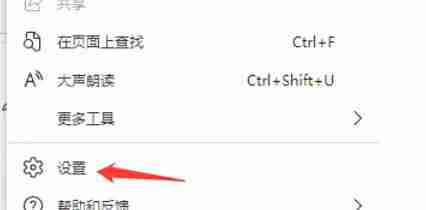
第五步
在子菜单中点击“关于 Microsoft Edge”选项,系统将自动进入版本检测界面。
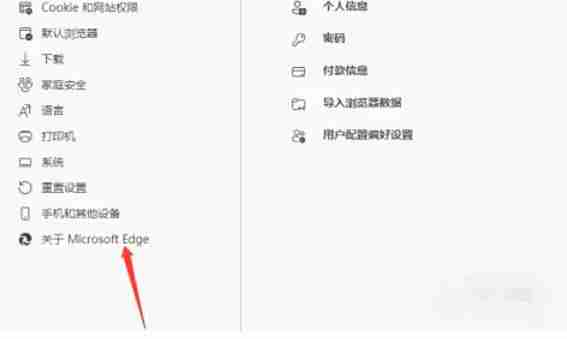
第六步
浏览器会自动检查是否有可用更新。如发现新版本,将开始后台下载。下载完成后,只需点击“重启”按钮即可完成更新流程。

文中关于更新方法,操作步骤,MicrosoftEdge,浏览器设置,版本检测的知识介绍,希望对你的学习有所帮助!若是受益匪浅,那就动动鼠标收藏这篇《Edge浏览器更新指南与方法详解》文章吧,也可关注golang学习网公众号了解相关技术文章。
-
501 收藏
-
501 收藏
-
501 收藏
-
501 收藏
-
501 收藏
-
378 收藏
-
489 收藏
-
206 收藏
-
392 收藏
-
370 收藏
-
451 收藏
-
166 收藏
-
260 收藏
-
159 收藏
-
163 收藏
-
273 收藏
-
489 收藏
-

- 前端进阶之JavaScript设计模式
- 设计模式是开发人员在软件开发过程中面临一般问题时的解决方案,代表了最佳的实践。本课程的主打内容包括JS常见设计模式以及具体应用场景,打造一站式知识长龙服务,适合有JS基础的同学学习。
- 立即学习 543次学习
-

- GO语言核心编程课程
- 本课程采用真实案例,全面具体可落地,从理论到实践,一步一步将GO核心编程技术、编程思想、底层实现融会贯通,使学习者贴近时代脉搏,做IT互联网时代的弄潮儿。
- 立即学习 516次学习
-

- 简单聊聊mysql8与网络通信
- 如有问题加微信:Le-studyg;在课程中,我们将首先介绍MySQL8的新特性,包括性能优化、安全增强、新数据类型等,帮助学生快速熟悉MySQL8的最新功能。接着,我们将深入解析MySQL的网络通信机制,包括协议、连接管理、数据传输等,让
- 立即学习 500次学习
-

- JavaScript正则表达式基础与实战
- 在任何一门编程语言中,正则表达式,都是一项重要的知识,它提供了高效的字符串匹配与捕获机制,可以极大的简化程序设计。
- 立即学习 487次学习
-

- 从零制作响应式网站—Grid布局
- 本系列教程将展示从零制作一个假想的网络科技公司官网,分为导航,轮播,关于我们,成功案例,服务流程,团队介绍,数据部分,公司动态,底部信息等内容区块。网站整体采用CSSGrid布局,支持响应式,有流畅过渡和展现动画。
- 立即学习 485次学习
